今回はモンスターハンターライズPC版のみで導入できるMOD、
『Talisman Quest Reward』を紹介します。
これを導入すると☆7クエストをクリア後、自動的に護石を入手することが出来ます。
バニラ状態だとモンスターの素材を一つ一つ追加しないと護石の予約が出来ませんので、
この煩わしさを緩和でき、尚且つクエストクリアで得られる喜びも増す良MODです!
ぜひ導入をご検討いただければ幸いです。
Talisman Quest Rewardとは?
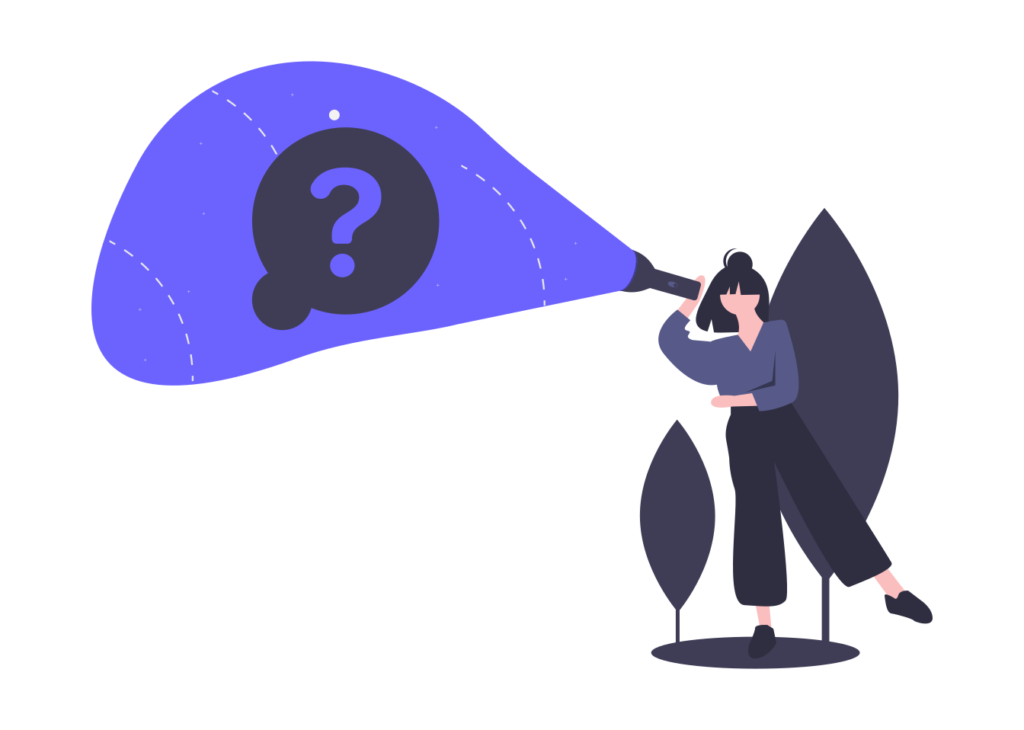
『Talisman Quest Reward』は、☆7クエストをクリアすることで
護石が自動的に手に入るMODです。
本来護石を手に入れるにはモンスターの素材やカムラポイントが必要ですが、
このMODを導入すれば素材やカムラポイントなしで護石を入手することが出来ますよ!
ただし、☆7クエストをクリアしないと護石は手に入りません。
また、他のMODの導入方法もご紹介していますので、あわせてご覧ください!
-

【Steam版モンハンライズ】護石ドロップを99%最高レベルにする方法!【MOD】
今回ご紹介するMODは護石のドロップを最高レアリティにするMODをご紹介! そんなあなたにオススメしたいのが今回ご紹介する 「Enhanced Anima and Rein ...
-

【Steam版モンハンライズ】HUDを4K化!【MOD】
モンハンライズをプレイしていて と感じている方は多いのではないでしょうか。 今回はそんな方に超オススメ! HUDを4K化できちゃうMOD、「4KHUD MOD」をご紹介します! 「4K HUD MOD ...
『Talisman Quest Reward』の長所

『Talisman Quest Reward』の長所は、
ポイント
- 素材やカムラポイントが無くても護石を入手可能
- ☆7クエストを周回する楽しみが増える
- ゲームバランスを崩壊させず、利便性を高めている
の3つです。
今作は武器や防具以外にも、装飾品作成にも素材が必要になり
どうしても高難易度クエストを周回する必要があります。
そのついでに護石も手に入れることが出来れば最高ですよね?
この『Talisman Quest Reward』はそれを叶えてくれるMODです!
また、高難易度である☆7クエストでしか護石を入手できないので、
ゲームバランスも取れている点もこのMODの良いところ。
注意ポイント
ただし、MODを使用してデータが破損する恐れもあります。必ず、ゲームデータのバックアップを取ってから導入することをお勧めします。
また、導入する際は自己責任でお願いいたします。
『Talisman Quest Reward』の導入手順
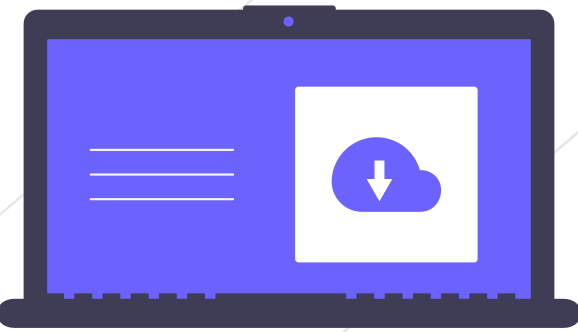
『Talisman Quest Reward』を導入する前に、必要なものがありますのでご紹介します。
導入手順はこんな感じ。
導入手順
- REFrameworkの導入
- MHRiseを一度起動し、REFrameworkフォルダを生成させる
- 生成されたフォルダに『Talisman Quest Reward』MODデータを格納
順を追って説明しますね!
REFrameworkを導入
『Talisman Quest Reward』を導入するには「REFramework」が必要ですので、まず「REFramework」を導入しましょう。
下記から「REFramework」のデータをダウンロードします。
また、同時に『Talisman Quest Reward』のデータもダウンロードしましょう。
NEXUSMODSのMODダウンロード方法が分からない!
NEXUSMODSのMODダウンロード方法が分からないという方向けにダウンロード方法を解説します!
まず、NEXUS MODSの該当するページへ行き、「FILES」というタブをクリックします。
そうすると、ダウンロードするMODファイルを選べるページに行くことが出来ます。
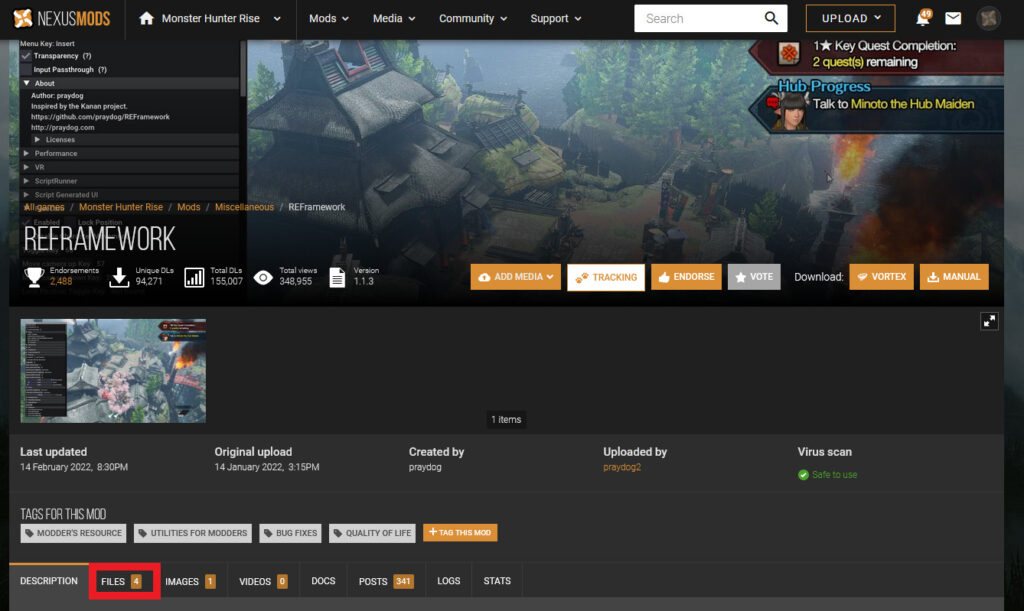
ダウンロードページに辿り着いたら、ダウンロードしたいファイルを選び
「MANUAL DOWNLOAD」をクリックしましょう。
「MOD MANAGER DOWNLORD」は「VOTTEX」というMODを管理するソフトを導入している方向けのモノなので、ここではクリックしないで下さい。
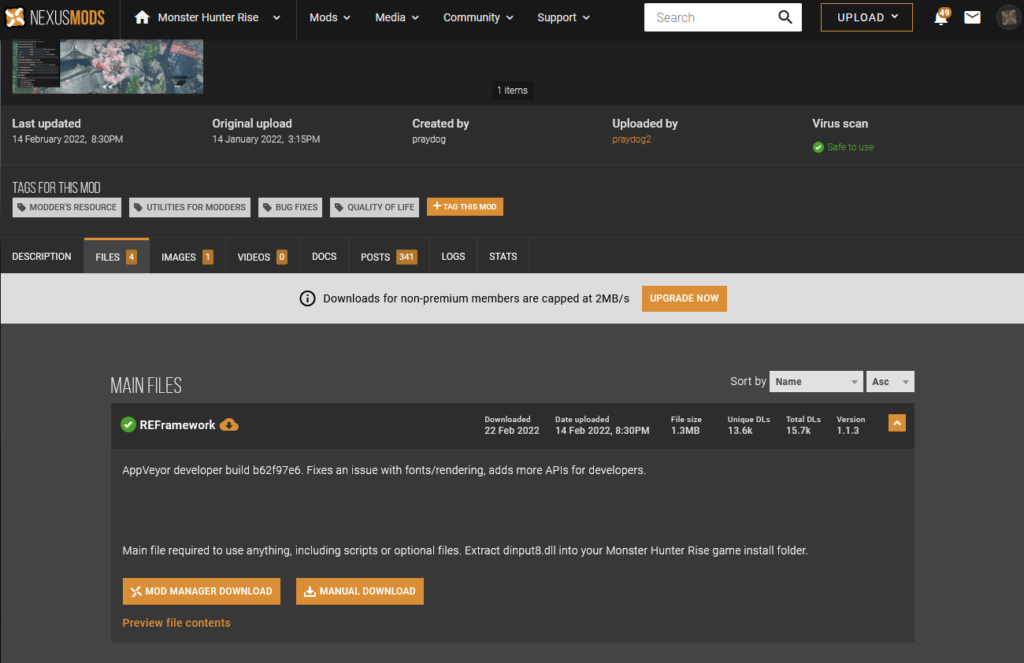
これで、MODをダウンロードすることが出来ます。
MHRiseのフォルダに「REFramework」のデータを入れる
「REFramework」のMODデータがダウンロード出来たら、ダウンロードしたデータを解凍してください。
解凍すると、「dinput8.dll」というデータが出てきますので、これをMHRiseのメインフォルダにそのまま入れます。
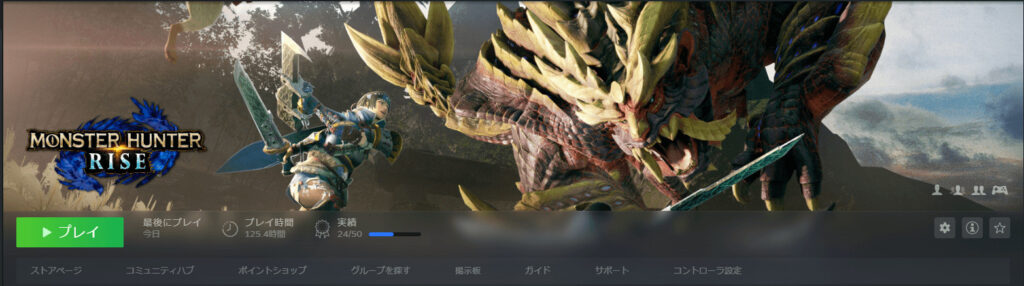
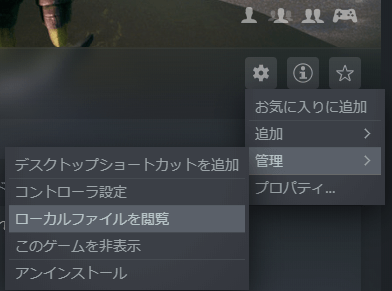
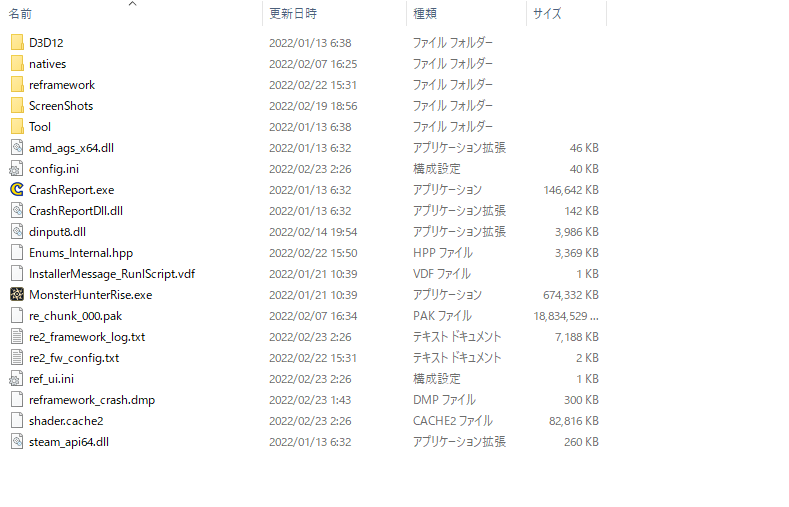
MHRiseを1度起動する
「dinput8.dll」を格納出来たら、1度MHRiseを起動してください。
起動するだけで必要なファイルが生成されますので、起動後はゲームを終了してください。
起動すると、「reframework」というフォルダがMHRiseのメインファイルに生成されます。
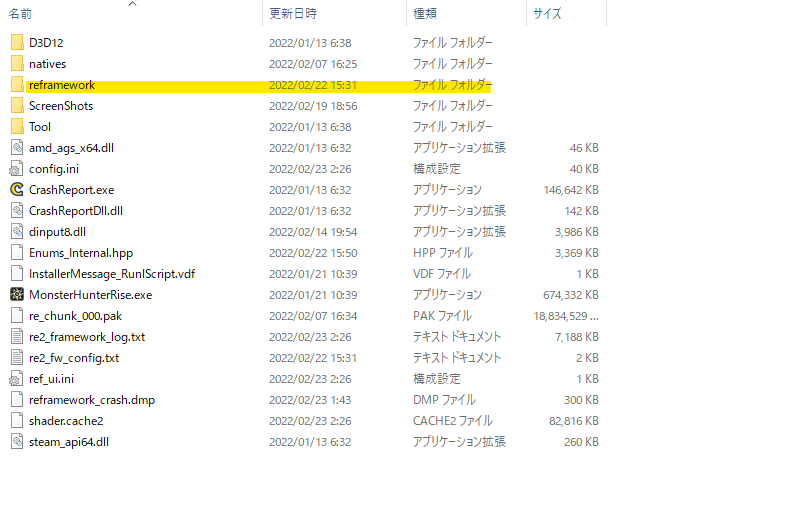
これで「RE Framework」の導入は完了です!
お疲れ様でした!
自動生成されたフォルダ内にMODデータを格納
ダウンロードしておいた『Talisman Quest Reward』のzipファイルを解凍しましょう。
その中に、「autorun」というフォルダがありますので、
それをそのまま自動生成された「reframework」フォルダの中に入れましょう。
これで、導入は完了です。
お疲れ様でした。
最近PCの動きが重い…そんなときは
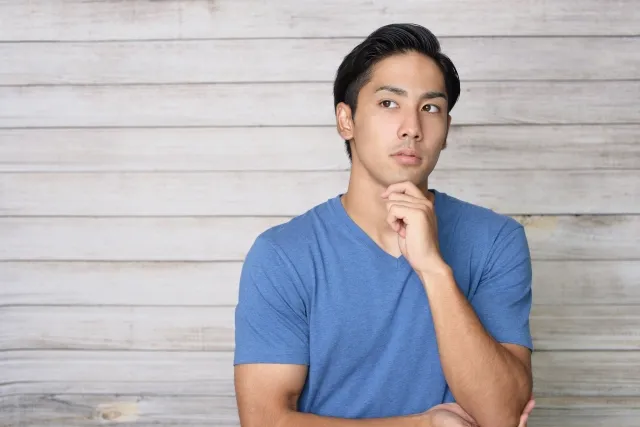

最近、なんだかPCの動作が重い…
と感じた時はありませんか?
もし感じていたら、以下の3つの対処法を実行してみましょう。
PCが重い時の対策法
Cドライブの空き容量を増やしてみる

PCの動作改善として効果が高いのが、Cドライブの空き容量を増やす方法。
PCの動作時には必ず、Cドライブの空き容量を「作業スペース」として使います。
もしCドライブに空き容量がなかった場合、空き容量という名の
「作業スペース」がないので、作業が進まず動作がかなり重くなってしまいます。
ですので、Cドライブの空き容量を全容量の20%まで空けましょう。
「20%を計算するのがめんどくさい!」という人は、
エクスプローラーを開いて、PCの空き容量の画面をチェックしてみてください。
下画像のように容量のバーが赤くなっていれば空ける必要アリ、です。
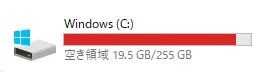
このバーが青になるまで容量を空けましょう。
容量を空けるには、データを消す or データを移動させるのどちらかを行います。
移動させるドライブがない場合は、外付けハードディスクの購入がオススメ。
ドライブを最適化してみる

PC内部のデータは、放置しているとドンドン断片化が起きて、劣化していきます。
劣化が進むとデータの読み込みが遅くなったり、
最悪の場合データが消えてしまう恐れも。
そうならないために、定期的にデータを最適化させましょう。
データの最適化は、Windowsに標準搭載されている
「ドライブのデフラグと最適化」というアプリで行うことができます。
このアプリの探し方は以下の通り。
参考
- キーボードの入力モードをひらがなにしておく
- Windowsキーを押して、スタートメニューを表示させる
- 「さいてきか」と入力する
- 検索結果に「ドライブのデフラグと最適化」が表示される
アプリを開いたら、最適化したいドライブを選んで「最適化」をクリック。
どれを最適化していいか分からない場合は、全てのドライブを最適化しておきましょう。
PCに溜まった電気を抜いてみる

PC内部に電気が溜まったままだと、動作が遅くなってしまいます。
これを改善するには、PCの電源を落としてコンセントを抜くだけ。
コンセントを抜いたら、最低でも10秒ほど待っておきましょう。
そうしないと、電気が抜けきらない可能性があります。
それでも改善しない場合は…


書いてある方法を試したけど、動作が改善されない…
そんな時は、そろそろPCの替え時かも。
「でも、PCの買い替えは出来れば安く抑えたい!」
そんな人におすすめなのが中古ゲーミングPC。
新品であれば15万円以上するPCを、9万円ほどで購入できますよ。
また、GP-ZEROという中古ゲーミングPC販売専門店なら、
中古パーツを組み合わせて中古PCを組んでいるので、在庫が豊富!
さらに1か月間の無料保証や送料無料、故障時の修理なども受け付けてくれます。
気になった人はぜひ👇をご覧ください!
-

GP-ZEROのおすすめ中古ゲーミングPC4選を紹介!
とお悩みの方に向けて、 今回は中古PC販売専門店である「GP-ZERO」さんから オススメ商品4つを紹介します。 GP-ZEROさんの強みから、どんな嗜好の人 ...
続きを見る
最後に
今回ご紹介したMODは前述したとおり、ゲームバランスを崩さずに
利便性を向上させるMODですのでとてもオススメです。
ただしゲームファイルが破損する恐れがあったり、ゲームデータのアップデートごとに
自分でデータを管理しないといけないので、上級者向けの楽しみ方ではありますね。
良MODを別記事で紹介していますので、こちらも是非ご覧ください!
-

【Steam版モンハンライズ:サンブレイク】オススメMODまとめ!
当ブログで紹介したモンハンライズのオススメMODをまとめました! どれも選りすぐりのMODですので、満足すること間違いなし! 環境改善系、システム改善系、その他の3つに分け紹介していきま ...
Steam版をパッドで遊んでいる方で、
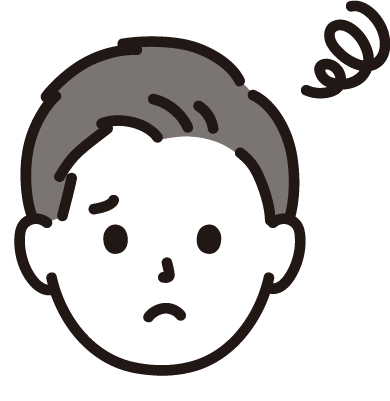
と考えている方はいらっしゃいますでしょうか?
MODなしでアイコン変更が可能ですよ!詳細はコチラをチェック!
-

動画ダウンロードソフトとmp3変換ソフトが一つになったEaseUS Video Downloaderを使ってみた!
とお悩みのアナタにオススメしたいのが EaseUS Video Downloader(イーザスビデオダウンローダー)。 実際に使ってみましたが、かなり使 ...
[itemlink post_id="2459"]







